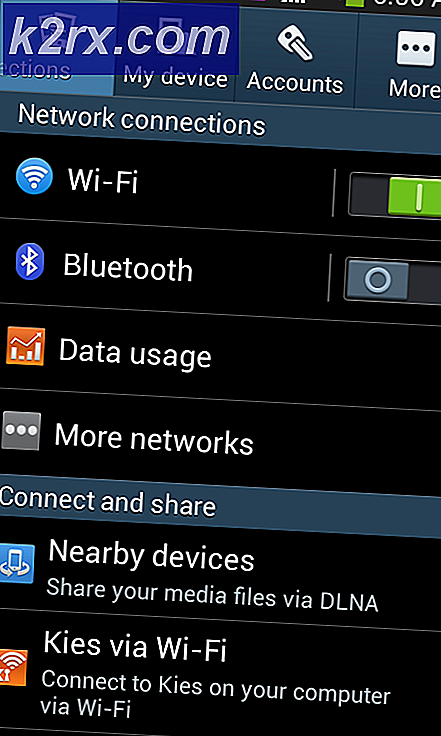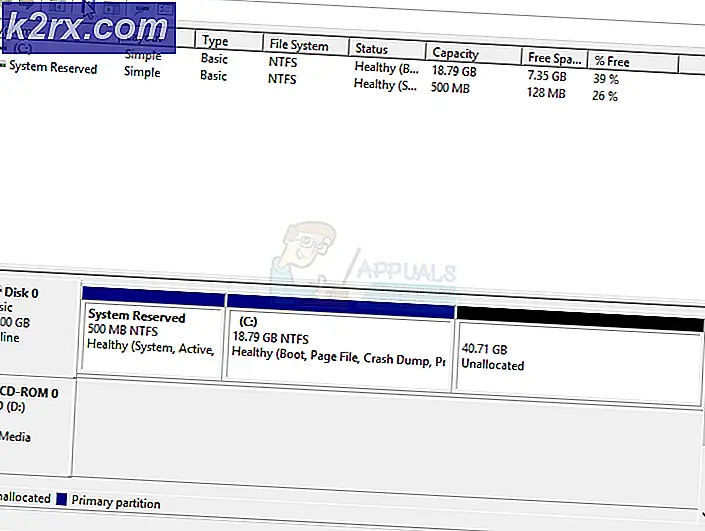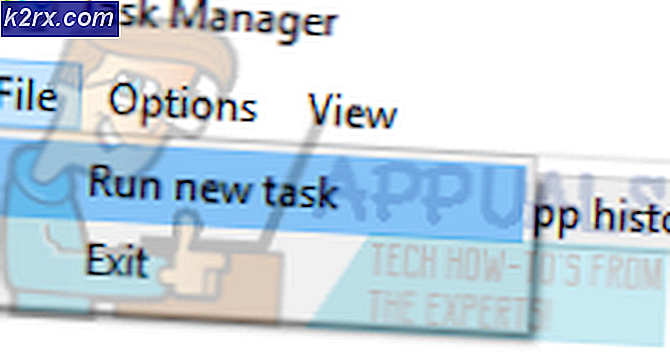Slik frigjør du plass fra en eldre Ubuntu-partisjon
Linux installeringsprogrammer, inkludert de som brukes til å installere Ubuntu og dets forskjellige derivater, har en tendens til å skape mange partisjoner. Enkelte brukere installerer flere versjoner av operativsystemet på en enkelt fysisk disk, noe som skaper flere volumer som partisjonerer stasjonen så mye at det ser ut som det er skiver pizza. Selv om det er mulig å fjerne partisjoner og omstrukturere dem, er det viktig å forstå forskjellen mellom ulike typer partisjonstabeller før de fortsetter.
Older Master Boot Record (MBR) partisjonstabeller inneholder både primære og utvidede partisjonstyper. Utvidede partisjoner er faktisk en beholder som andre Volume Boot Record (VBR) oppføringer er plassert inne for å omgå en MS-DOS-epoke fire primær partisjon område begrensning. Som standard, hvis du installerer Ubuntu på et MBR-bord, oppretter det en utvidet partisjon og deretter en logisk stasjon inne i den for å lagre bytteplassen din. Utvidede partisjoner bør være klare før de fjernes. Vær oppmerksom på dette når du fortsetter for å forhindre tap av viktige data.
Å frigjøre plass fra eldre Ubuntu-partisjoner
La oss anta at du enten har opprettet partisjoner for å installere forskjellige varianter av Ubuntu, samt et bytteområde på et volum. Du kan ha Ubuntu, Ubuntu MATE, Xubuntu, Lubuntu og Kubuntu installert på separate partisjoner av et stort par harddisker eller SSD-er. Du kan også teoretisk ha et område som er reservert for Microsoft Windows eller til og med OS X.
På et MBR-system mottar den første logiske partisjonen inne i en utvidet partisjon navnet / dev / sda5, som kan være forvirrende på et enkeltbrukersystem. Ubuntu-standardene til / dev / sda1 tjener som rotkatalogmonteringsplass, / dev / sda2 som fungerer som den utvidede partisjonen og / dev / sda5 som fungerer som Linux-bytteområdet. Årsaken til dette har å gjøre med måten MS-DOS konstruerte partisjonstabeller på. Hvis du bruker en GUID partisjon struktur, så trenger du ikke å håndtere dette. Selv om det kan virke stygt, er begrunnelsen bak dette faktisk ganske logisk i sammenheng med MS-DOS-partisjonstrukturer.
Ubuntu Live USB støvler gir deg et alternativ for Slettet annet versjon og installasjon når du installerer et operativsystem, og du kan bruke dette hvis du vil installere en ny versjon av operativsystemet på en av partisjonene du har opprettet. Men du må være svært forsiktig når du gjør det. Pass på at du velger en enkelt partisjon når du gjør det, og ikke hele enheten. Mens / dev / sda6 kan være en enkelt partisjon, velger du / dev / sda i stedet fullstendig omstrukturering av partisjonstabellen til fordel for Ubuntu installatørens nye matrise. Dette kan ha forstyrrende konsekvenser.
En ting som går opp på nye brukere, er at du faktisk ikke trenger å avinstallere et operativsystem på samme måte som du ville noe annet program. Du sletter bare partisjonen som operativsystemet ble installert for, men hvis du dobbeltstarter Windows og Ubuntu med MBR-partisjonstrukturer, må du installere Windows bootloader etter at du har jobbet.
Kontroller at partisjonen du vil fjerne, er avmontert først. Selv om du startet en Ubuntu Live USB eller noe lignende, kan det hende du finner ut at byttepartisjonen din fortsatt kom opp når du startet datamaskinen på nytt. Det er noen forskjellige måter du kan fjerne gamle Ubuntu partisjoner som du ikke lenger trenger. Det enkleste hvis du allerede er kjent med terminalen, er gjennom cfdisk- kommandoen.
La oss anta at den fysiske stasjonen du jobber med, heter / dev / sda, men du kan erstatte den enhetens filmoniker med noe annet navn hvis det er nødvendig. Skriv sudo cfdisk / dev / sda ved CLI-ledeteksten og trykk på returknappen. Det kan hende du må skrive inn administratorpassordet ditt etter at du har gjort det.
PRO TIPS: Hvis problemet er med datamaskinen eller en bærbar PC / notatbok, bør du prøve å bruke Reimage Plus-programvaren som kan skanne arkiver og erstatte skadede og manglende filer. Dette fungerer i de fleste tilfeller der problemet er oppstått på grunn av systemkorrupsjon. Du kan laste ned Reimage Plus ved å klikke herDu kan også åpne et rotterminalvindu i Xubuntu eller hva har du for diskusjonens skyld. Bruk piltastene til å navigere opp og ned, og flytt deretter til [Slett] for å fjerne partisjonen. Du kan deretter velge det nylig ufordelte rommet og deretter opprette en ny partisjon der, hvis du prøvde å slå sammen to eldre Ubuntu-partisjoner i en. Husk at Ubuntu, i motsetning til Windows eller OS X, lar deg partisjonere mange typer blokker, slik at du kan bruke samme skjema på en USB-minnepinne eller til og med et SDXC- eller microSDXC-kort. For eksempel ble det tatt bilder som fjernet gamle partisjoner på en liten Kingston Datatraveler-minnepinne opprettet i Ubuntu, hvorav noen var designet for å kommunisere med Windows og derfor inneholdt NTFS-strukturen.
Hvis du oppretter nye partisjoner for å fylle plassen til de gamle Ubuntu-ene, så kan du velge partisjonstypen med piltastene. Noen av disse typene er eksepsjonelt eksotiske, og inkluderer til og med innstillinger for operativsystemene CP / M og QNX. Du bør vanligvis forlate dem som type 83 hvis du bruker et innfødt Linux-filsystem. FAT- og NTFS-typene er like gjeldende for Microsoft Windows-partisjoner, hvis du har dual oppstart av systemet. Når du er fornøyd med endringene, bruk piltastene til å velge [Skriv] og skriv deretter ja før du trykker på enter-tasten. Du kan ønske å starte om du jobbet på en primær boot-stasjon.
Du kan også bruke Diskverktøyet som finnes i Ubuntu Dash hvis du vil. Velg partisjonen du vil slette, og klikk deretter på minus-knappen for å slette den. Pass på at du er sikker på at du vil fjerne den før du gjør det. Som med cfdisk-verktøyet kan Disks-appen fjerne Ubuntu- og Windows-partisjoner av hvilken som helst type. Det kan til og med slette en partisjon som Ubuntu opprettet for en ikke-opprinnelig partisjonstype. Når du oppretter nye partisjoner, bør du opprette som separate disker, men vær sikker på at du ikke formaterer noe det forteller deg, er uformatert fordi dette kan håndtere volumer som bærer et ukjent filsystem.
Noen spillere som bruker Ubuntu har klaget over partisjoneringssystemet, men en enkel tommelfingerregel bør holde ting klart. Dampbrukere bør kunne velge hvilken partisjon de vil installere nye spill til, men du har et problem hvis du sletter en eldre Ubuntu-partisjon og bare flytter spillfiler andre steder. Dette er ikke et problem hvis du bruker Windows-spill gjennom Wine som du legger inn i en drive_c-katalog eller bærbare, innfødte Linux-spill. Du må laste ned spill via apt-get på nytt hvis du bruker dem gjennom den innfødte Ubuntu-pakkebehandleren, men du kan flytte lagrede spill ut av ~ / mappen din før du sletter partisjonen og flytte dem til den nye hjemmekatalogen på din nye installasjon.
PRO TIPS: Hvis problemet er med datamaskinen eller en bærbar PC / notatbok, bør du prøve å bruke Reimage Plus-programvaren som kan skanne arkiver og erstatte skadede og manglende filer. Dette fungerer i de fleste tilfeller der problemet er oppstått på grunn av systemkorrupsjon. Du kan laste ned Reimage Plus ved å klikke her